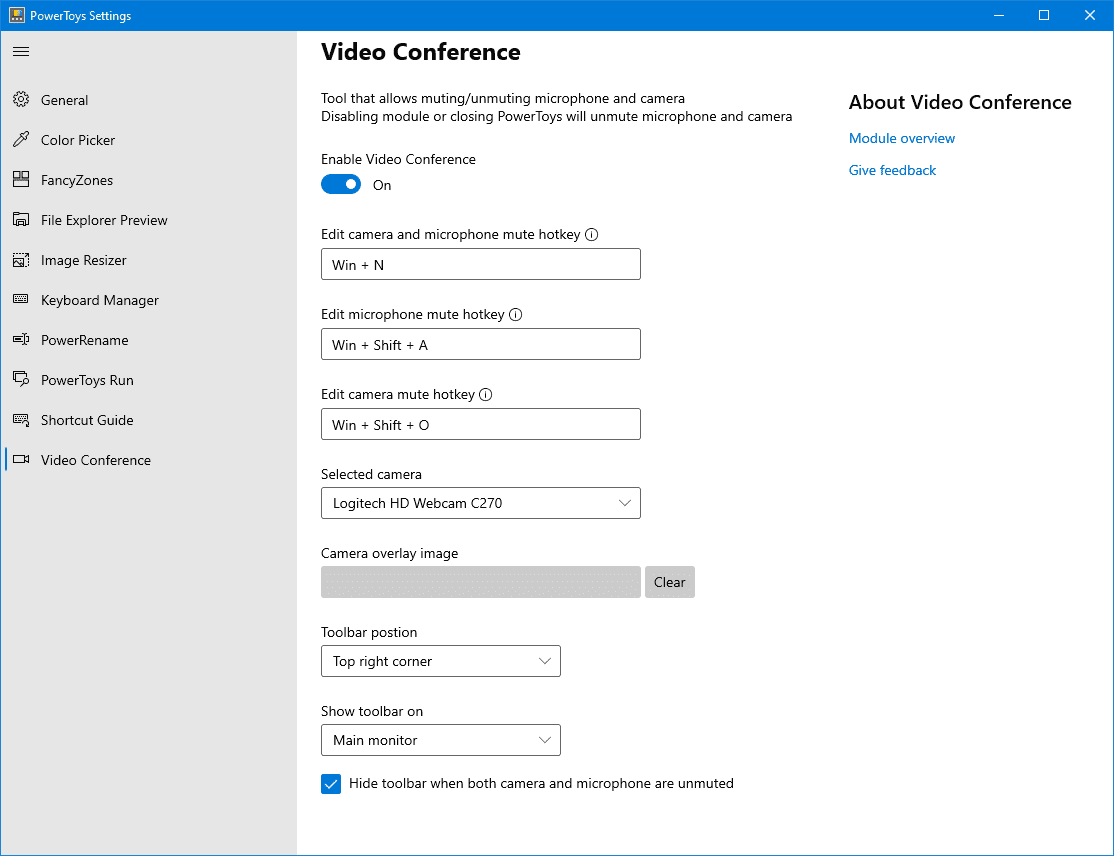Microsoft frigiver PowerToys 0.22.0 med det nye Video Conferencing Muting-værktøj
2 min. Læs
Opdateret den
Læs vores oplysningsside for at finde ud af, hvordan du kan hjælpe MSPoweruser med at opretholde redaktionen Læs mere
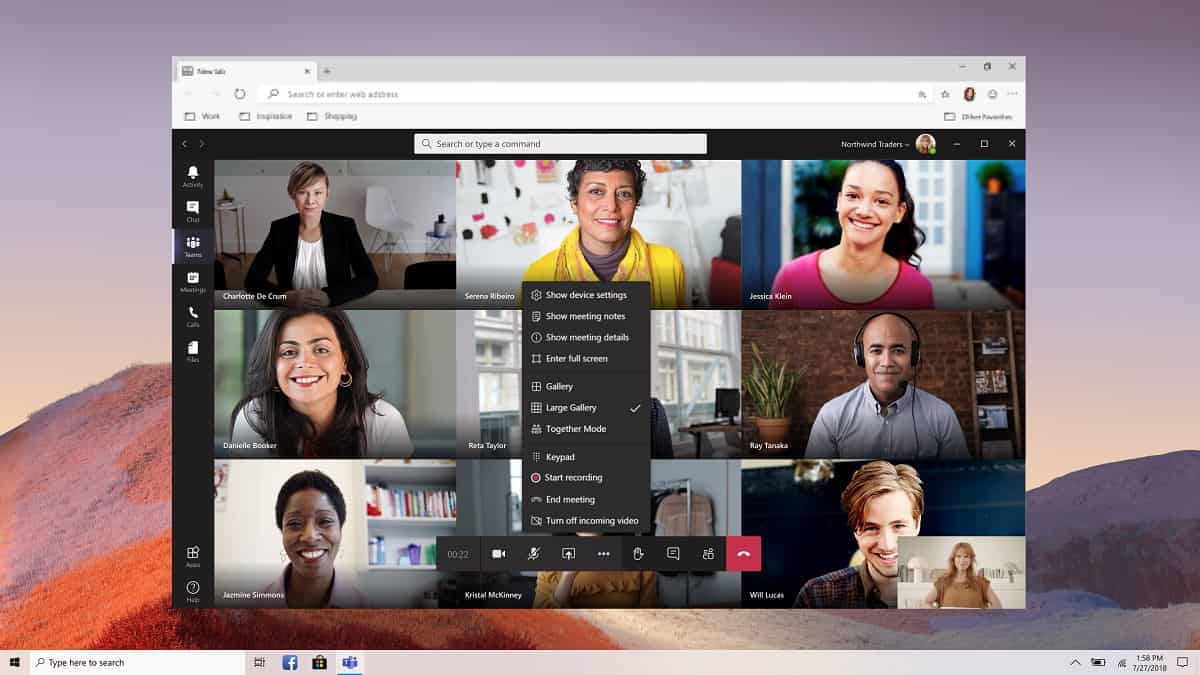
I dag udgav Microsoft to versioner af deres nye PowerToys-værktøj til Windows 10.
Udgiv v0.21.1 indeholder hovedsageligt et væld af fejlrettelser, men en ny eksperimentel udgivelse v0.22.0 bringer et helt nyt legetøj, designet til at gøre det lettere at slå lyd og video fra i Windows 10, uanset hvilken videokonference-app du bruger.
Oversigt over lydløs videokonference (eksperimentel)
Det nye værktøj slår ikke kun lyden fra, men også din video med et enkelt tastetryk. Du kan lave både lyd og video.
Sådan fungerer det
Lyd: PowerToys bruger global mikrofon mute API i Windows. Apps bør gendanne, når dette er slået til og fra.
Video: PowerToys har en virtuel driver til webkameraet. Værktøjet dirigerer videoen gennem driveren og tilbage til applikationen. Når en bruger ønsker at stoppe med at udsende videoen, stopper den med at streame. Applikationen selv tror stadig, at den får video, bortset fra at det eneste, den får, er en strøm af sort. Når du tænder for streamen igen, stopper driveren bare med at injicere sort.
Desværre med visse bærbare computere fungerer videovideresendelsen ikke i øjeblikket, og på grund af dette sætter Microsoft kun dette i et pre-release installationsprogram til PowerToys. Microsoft forsøger dog proaktivt at løse problemet.
Opsætning
For at få kameraet indstillet, skal du blot vælge PowerToys-kameraet.
Brug
- Win+N for at skifte både lyd og video på samme tid
- Win+Shift+O for at skifte mellem video
- Win+Shift+A for at skifte mikrofon
Læs alle detaljerne hos Microsoft her.
Find den seneste PowerToys-udgivelse på GitHub her.